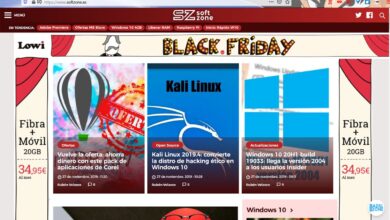Découvrez si un fichier a été modifié ou corrompu avec OpenHashTab
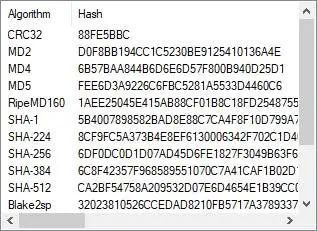
Le hachage, ou somme d’intégrité, d’un fichier est toujours unique. La moindre modification apportée au fichier modifierait complètement sa somme de contrôle et il serait impossible de le restaurer à nouveau. Pour cette raison, le hachage est l’un des moyens les plus fiables de savoir si un fichier est toujours dans son état d’origine (par exemple, s’il nous a été envoyé par courrier) ou a été modifié à un moment donné avant de nous parvenir. Ou si un téléchargement que nous avons effectué à partir d’Internet s’est terminé avec succès.
Curieusement, Windows n’a pas d’outil qui nous permet de calculer le hachage de n’importe quel fichier. Heureusement, il existe des programmes tiers qui sont si faciles à utiliser et si bien intégrés au système d’exploitation qu’ils peuvent parfaitement nous faire penser qu’il s’agit de fonctions Windows natives. Un de ces programmes est OpenHashTab.
OpenHashTab: un tout en un pour trouver le hachage de n’importe quel fichier
Ce programme est chargé d’ajouter un onglet, appelé Hashes, dans la fenêtre des propriétés de n’importe quel fichier. Ainsi, à partir de là, nous pourrons calculer instantanément la somme de contrôle de n’importe quel fichier grâce à ses 14 algorithmes différents.
Algorithmes pris en charge
Bien sûr, ce programme nous permet de calculer les hachages de fichiers en utilisant les algorithmes les plus courants, tels que MD5 (obsolète et peu fiable), SHA-1, SHA-256 et SHA-512. De plus, il supporte également 10 autres algorithmes différents que nous pouvons activer ou désactiver selon nos goûts ou les besoins du moment:
- CRC32
- MD2
- MD4
- RipeMD160
- Blake2sp
- SHA-224
- SHA-384
- SHA3-256
- SHA3-384
- SHA3-512
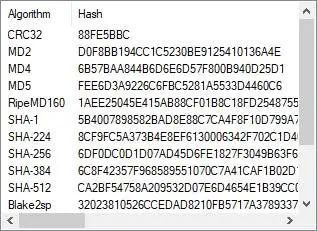
Comment ça marche
OpenHashTab n’a aucune difficulté à l’utiliser. Une fois installé, un nouvel onglet apparaîtra dans la fenêtre des propriétés à partir de laquelle nous pouvons voir les hachages, selon chaque algorithme, du fichier.
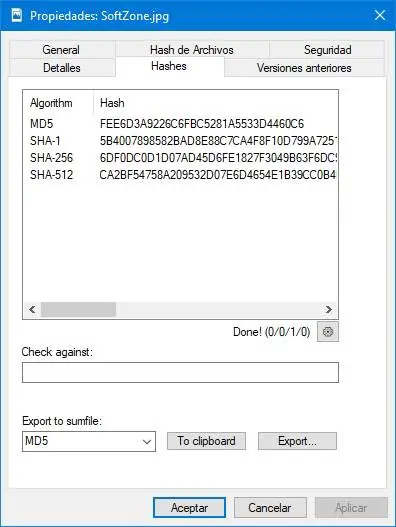
Nous pouvons ajouter ou supprimer des algorithmes de la liste en cliquant avec le bouton droit sur l’icône d’engrenage. Ainsi, nous pouvons tous les activer ou ne laisser que ceux qui nous intéressent.
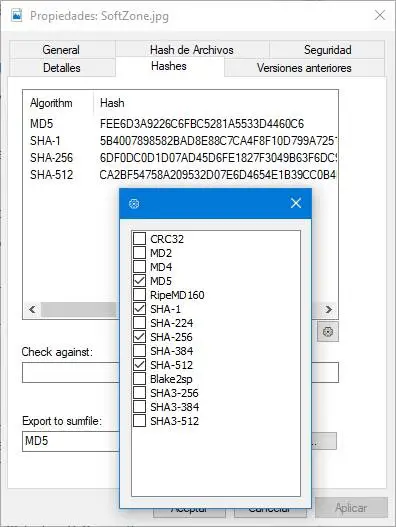
Sous les sommes de contrôle, nous trouverons une case qui nous permettra de saisir le hachage du fichier et de le comparer avec ceux calculés par le programme. Un moyen très rapide et pratique de vérifier si le fichier conserve son intégrité ou non.

En bas de la fenêtre, nous trouverons une section qui nous permettra d’exporter les données générées afin que nous puissions facilement les partager avec d’autres utilisateurs sans avoir à transmettre le charabia des lettres et des chiffres.
De plus, il faut aussi connaître quelques astuces simples que ce programme nous offre:
- Si nous double-cliquons sur un hachage, il sera automatiquement copié dans le presse-papiers.
- Un double-clic sur le nom ou l’algorithme copiera la somme de contrôle complète.
- Vous permet de sélectionner plusieurs lignes avec plusieurs algorithmes et de les copier séparément.
Enfin, notez qu’il nous permet également de calculer les hachages de tous les fichiers d’un dossier, ce que d’autres programmes, par exemple, ne permettent pas.
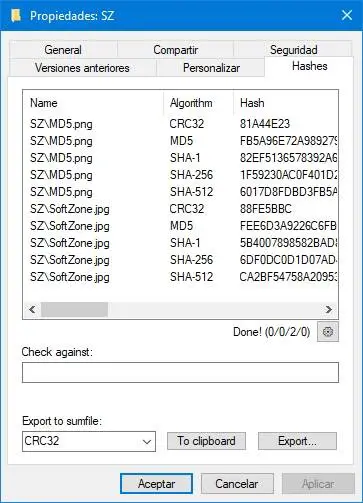
Télécharger OpenHashTab
Ce programme est entièrement gratuit et également open source. Par conséquent, pour télécharger la dernière version et l’installer sur notre ordinateur, nous devons le faire à partir du lien suivant vers son référentiel GitHub.
Le téléchargement et l’installation du programme sont complètement propres, exempts de toutes sortes de logiciels indésirables. Lors de l’exécution du programme d’installation, nous pouvons rencontrer un message d’erreur SmartScreen. C’est parce que le fichier n’a pas de signature numérique, bien qu’il soit fiable.